Mac台式机怎么装win7
时间:
黎正888由 分享
Mac台式机怎么装win7
使用苹果笔记本的用户都知道苹果预装系统是Mac系统,很多用户之所以都选择苹果电脑是因为它的品牌及配置吧。然而苹果操作系统还是远远比不上微软的win7系统,下面就让学习啦小编教大家Mac台式机怎么装win7吧。
Mac台式机装win7的方法
点开Boot camp。
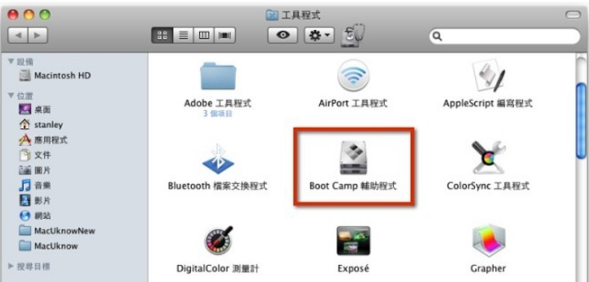
简介。
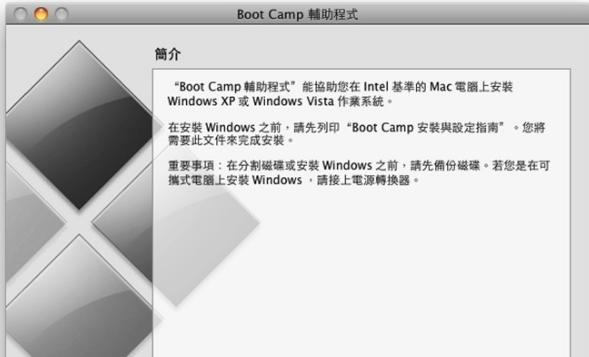
学习啦在线学习网 在创建Windows7安装盘选项打钩,其他两项先不选,点击继续。
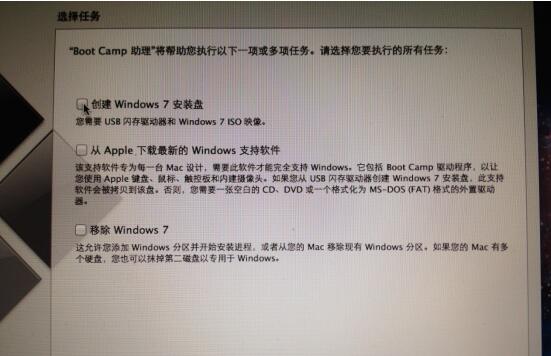
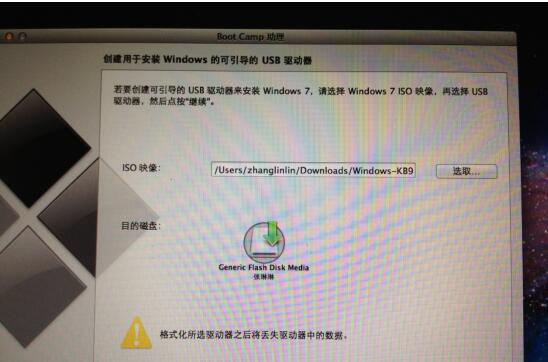
学习啦在线学习网 点击 选取,选择桌面上下载好的映像文件。
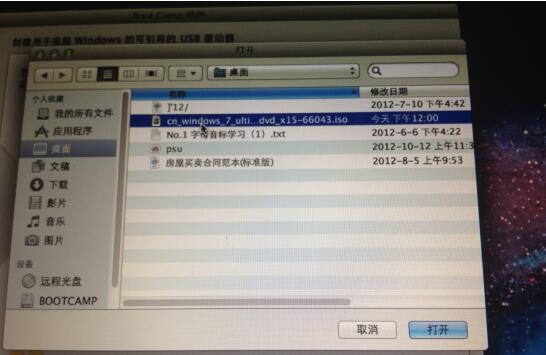
点击继续。
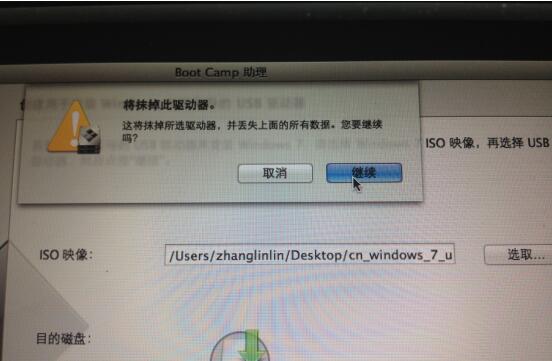
学习啦在线学习网 等到提示拷贝完成,制作WIN7安装盘就完成了。
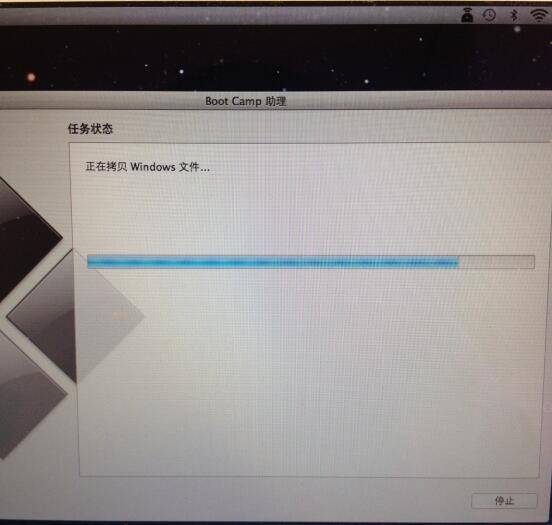
下载win7驱动程序,安装win7 系统。
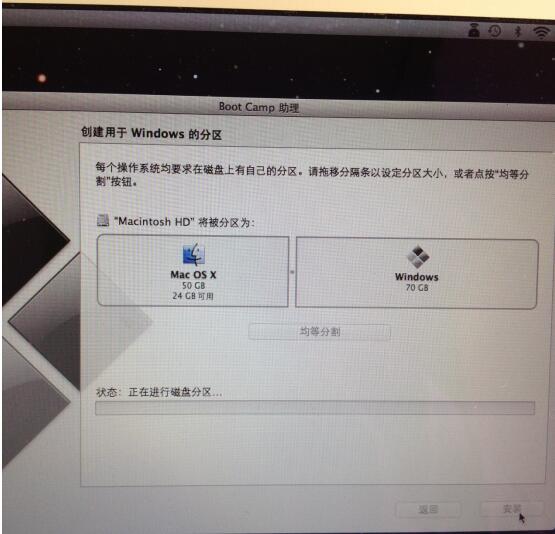
学习啦在线学习网 等待,进度条到头之后会黑屏重启。
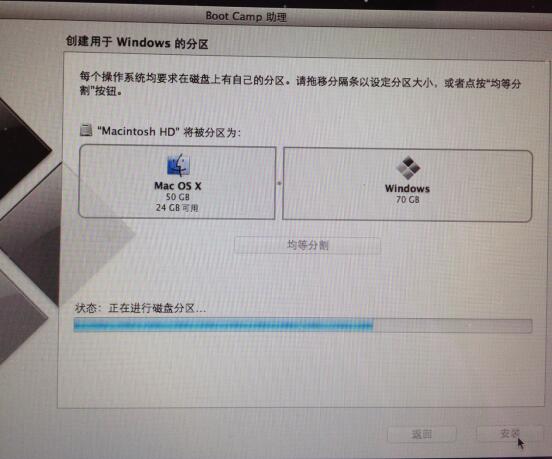
选择语言。
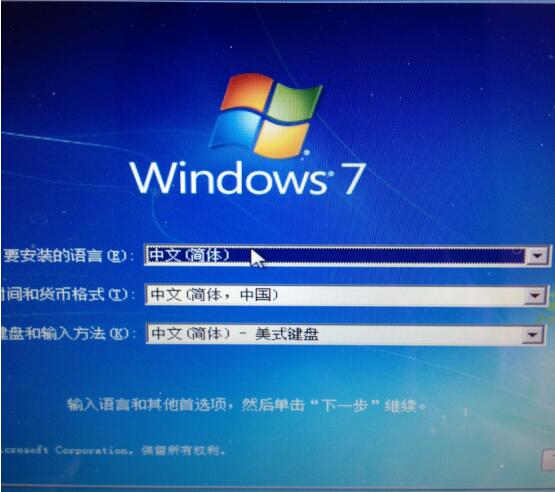
点击安装。
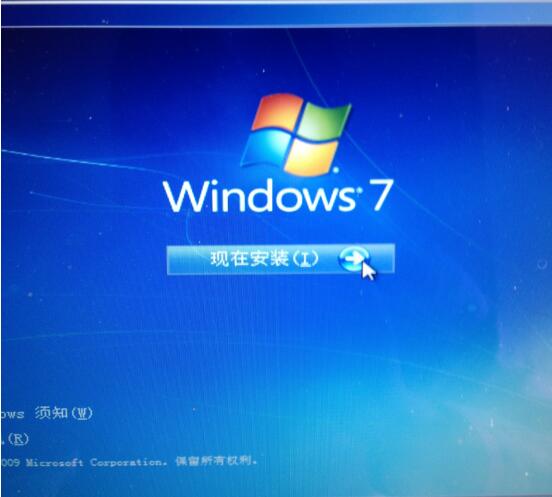
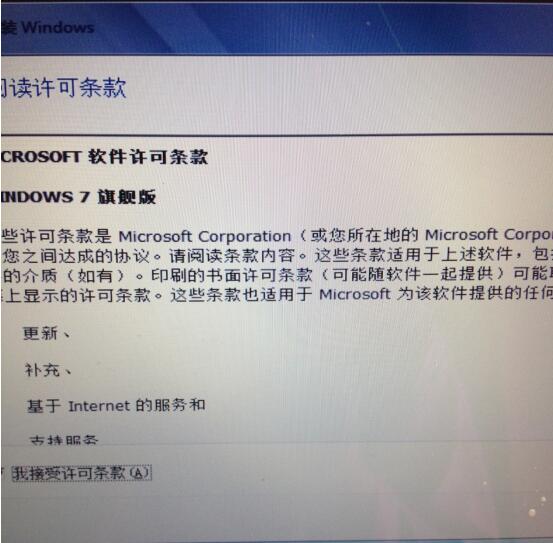
点击 驱动器选项(高级),里面有个选项 格式化,点击它 。
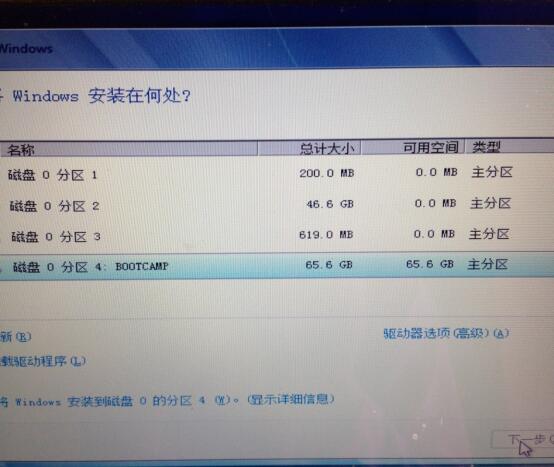
点击确定。
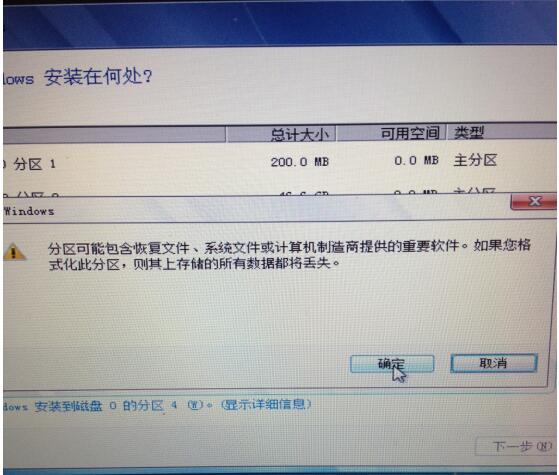
点击下一步。
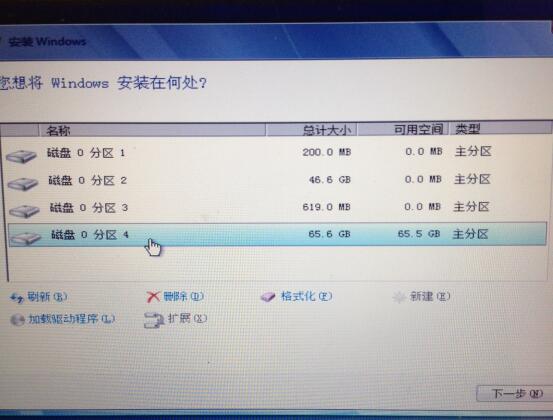
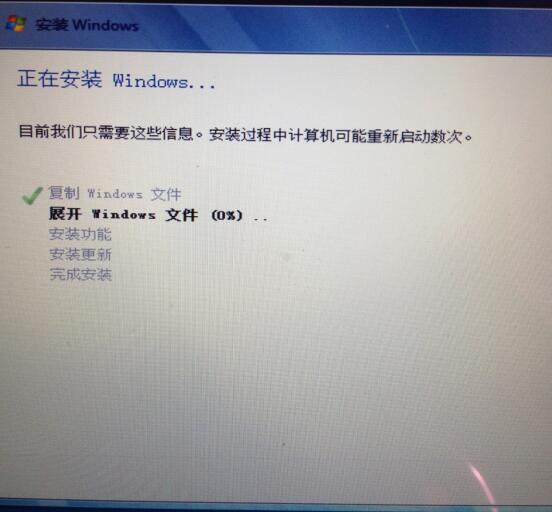
学习啦在线学习网 输入用户名,然后下一步。
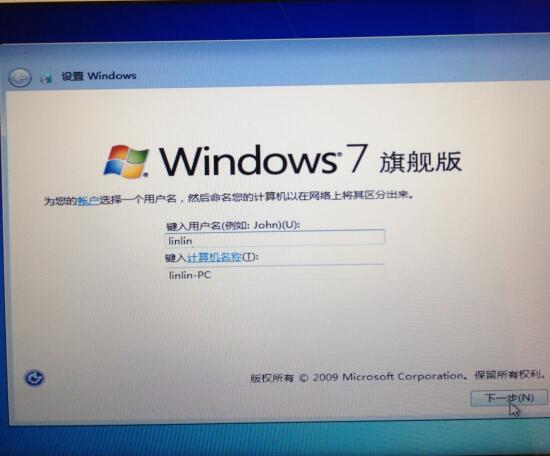
输入密码。
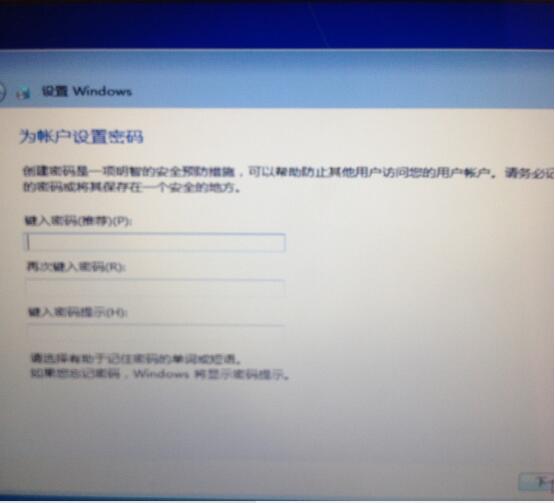
完成。
Mac台式机怎么装win7相关文章:
